Paras ilmainen ja maksullinen Syslog Server -ohjelmisto Windowsille

Syslog Server on tärkeä osa IT-järjestelmänvalvojan arsenaalia, varsinkin kun on kyse tapahtumalokien hallinnasta keskitetyssä paikassa.
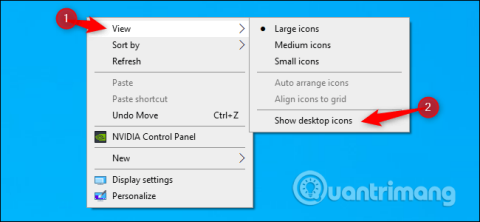
Monet Windowsiin asennetut ohjelmat lisäävät automaattisesti kuvakkeita näytölle, mikä aiheuttaa sekaannusta työpöydälläsi ja saa sen reagoimaan. Jos haluat puhtaan ja siistin työpöydän, voit piilottaa joitain harvoin käytettyjä kuvakkeita tietokoneen näytöltä.
Kuinka piilottaa tai näyttää kaikki työpöydän kuvakkeet
Voit piilottaa tai näyttää kaikki työpöydän kuvakkeet napsauttamalla työpöytää hiiren kakkospainikkeella, valitsemalla Näytä ja valitsemalla Näytä työpöydän kuvakkeet . Tämä vaihtoehto toimii Windows 10, 8, 7 ja jopa Windows XP:ssä. Se ottaa käyttöön tai poistaa käytöstä kuvakkeen työpöydällä.
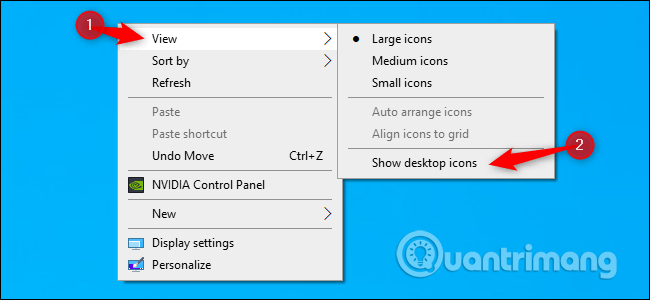
Siinä kaikki, tämä vaihtoehto on helppo löytää ja käyttää, jos osaat.
Kuinka piilottaa järjestelmäkuvakkeet
Windowsin avulla voit myös piilottaa sisäänrakennetut työpöydän kuvakkeet, kuten tämä tietokone, verkko ja roskakori . Jos et näe näitä kuvakkeita tai haluat piilottaa ne mutta säilyttää muut työpöydän kuvakkeet, sinun on määritettävä, mitkä kuvakkeet näkyvät Asetuksissa tai Ohjauspaneelissa .
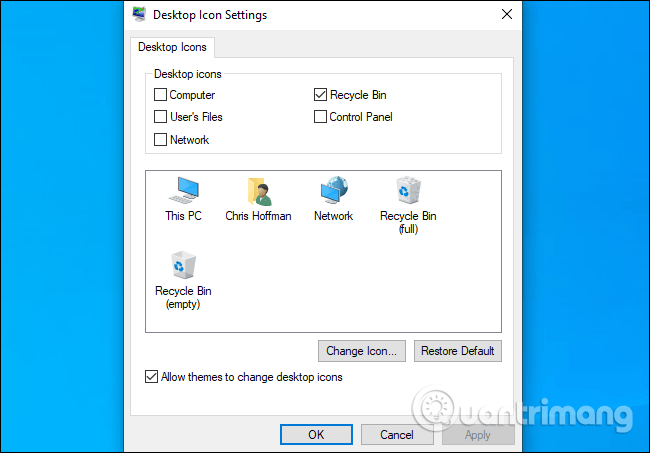
Napsauta " OK " tallentaaksesi muutokset, ja näet tulokset heti työpöydälläsi.
Kuinka piilottaa ei-järjestelmäkuvakkeet
Jos haluat piilottaa ei-järjestelmän kuvakkeen (oletuksena) työpöydältä, toimenpide on hieman monimutkaisempi. Onneksi Windows antaa sinun asettaa minkä tahansa tiedoston tai kansion "piilotettuun" tilaan käyttämällä vaihtoehtoa, joka sijaitsee kyseisen kohteen "Ominaisuudet" -osiossa. Kun otat tämän vaihtoehdon käyttöön, valittu kohde katoaa Resurssienhallinnasta. Selvyyden vuoksi tämä kohde on edelleen olemassa järjestelmässä, mutta sitä ei näytetä missään File Explorer -ikkunassa, ei myöskään työpöydällä.
Yleensä voit käyttää tätä vaihtoehtoa piilottaaksesi tiettyjä kohteita, jotka eivät ole oletuksena osa Windows-järjestelmää, mutta sinun on ensin estettävä File Explorer näyttämästä piilotettuja tiedostoja. Voit tehdä tämän avaamalla File Explorerin painamalla Windows + E tai avaamalla Käynnistä -valikon , kirjoittamalla avainsanan " Tämä tietokone " ja painamalla Enter.
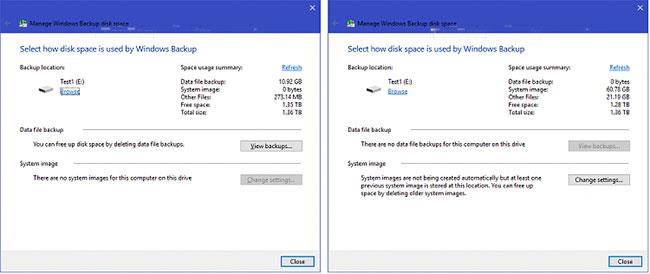
Siirry avautuvassa File Explorer -ikkunassa näytön yläreunassa olevaan työkaluvalikkopalkkiin, napsauta " Näytä " -välilehteä ja valitse " Asetukset " alla olevan kuvan mukaisesti.
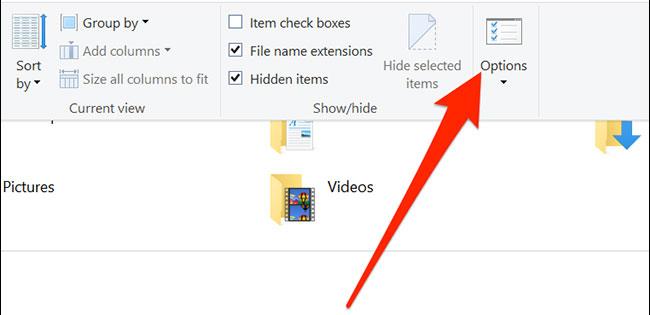
Kansion asetukset -ikkuna avautuu, tässä napsautat " Näytä " -välilehteä. Katso sitten " Lisäasetukset " -osio, etsi " Älä näytä piilotettuja tiedostoja, kansioita tai asemia " -vaihtoehto ja napsauta sitä.
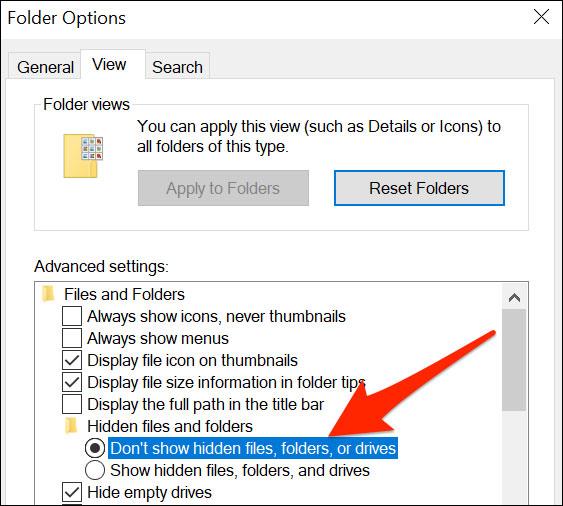
Napsauta " OK " tallentaaksesi muutokset ja Kansion asetukset -ikkuna sulkeutuu.
Siirry nyt työpöydälle ja etsi kuvake, jonka haluat piilottaa. Napsauta sitä hiiren kakkospainikkeella ja valitse " Ominaisuudet ".
Napsauta avautuvassa Ominaisuudet-valintaikkunassa " Yleiset " -välilehteä ja etsi sitten " Attribuutit " -osio ikkunan alaosasta. Valitse Piilotettu -vaihtoehdon vieressä oleva valintaruutu .
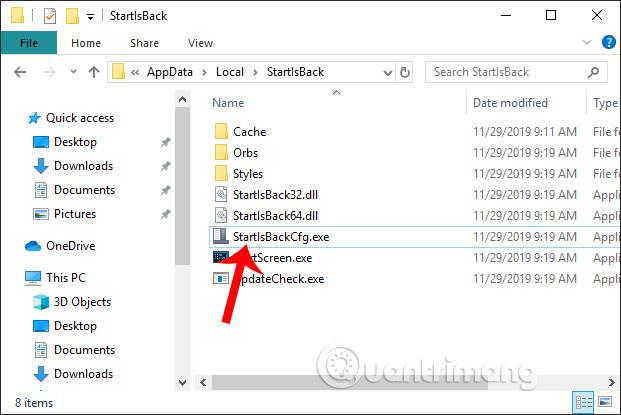
Napsauta " OK " ja tämä kuvake katoaa työpöydältä.
Kuinka käyttää piilotettuja työpöydän kuvakkeita Windows 10: ssä
Työpöydän kuvakkeiden piilottaminen ei poista mitään tietokoneeltasi. Työpöydälläsi näkyvät kuvakkeet on itse asiassa tallennettu kansioon, jota voit käyttää File Explorerin kautta. Kun kuvakkeet ovat piilossa työpöydällä, ne ovat edelleen käytettävissä työpöytäkansion kautta.
Näin voit avata työpöydän kansion nähdäksesi ja käyttääksesi tiedostoja ja pikakuvakkeita, jotka olet piilottanut työpöydälle.
1. Avaa File Explorer .

Avaa File Explorer
Vihje : Napsauta tehtäväpalkin File Explorer -kuvaketta tai kirjoita File Explorer tehtäväpalkin hakukenttään.
2. Napsauta Tämä tietokone.
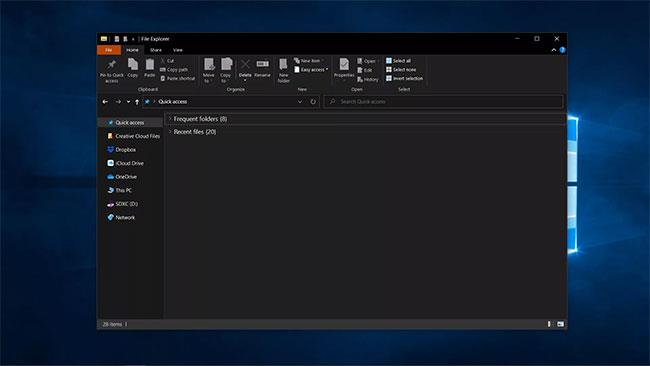
Napsauta Tämä PC
3. Napsauta Työpöytä.
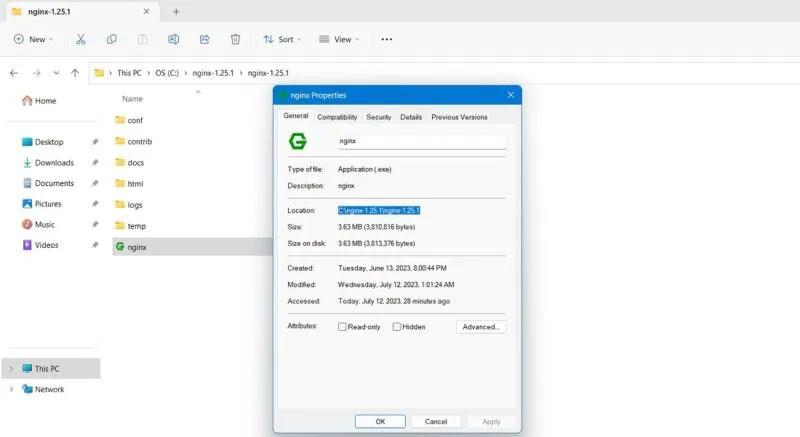
Napsauta Työpöytä
4. Työpöytäkansio avautuu Resurssienhallinnassa, jolloin voit tarkastella ja käyttää pikakuvakkeita ja piilotettuja tiedostoja.
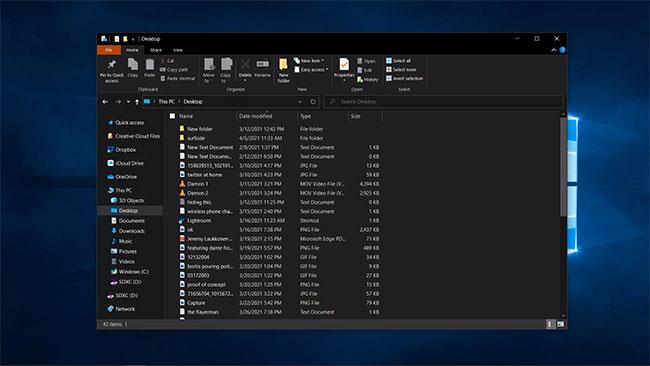
Työpöytäkansio avautuu File Explorerissa
Menestystä toivottaen!
Syslog Server on tärkeä osa IT-järjestelmänvalvojan arsenaalia, varsinkin kun on kyse tapahtumalokien hallinnasta keskitetyssä paikassa.
Virhe 524: Aikakatkaisu tapahtui on Cloudflare-kohtainen HTTP-tilakoodi, joka ilmaisee, että yhteys palvelimeen katkesi aikakatkaisun vuoksi.
Virhekoodi 0x80070570 on yleinen virheilmoitus tietokoneissa, kannettavissa tietokoneissa ja tableteissa, joissa on Windows 10 -käyttöjärjestelmä. Se näkyy kuitenkin myös tietokoneissa, joissa on Windows 8.1, Windows 8, Windows 7 tai vanhempi.
Blue screen of death -virhe BSOD PAGE_FAULT_IN_NONPAGED_AREA tai STOP 0x00000050 on virhe, joka ilmenee usein laitteisto-ajurin asennuksen tai uuden ohjelmiston asennuksen tai päivityksen jälkeen, ja joissakin tapauksissa syynä on, että virhe johtuu korruptoituneesta NTFS-osiosta.
Video Scheduler Internal Error on myös tappava sininen näyttövirhe, tämä virhe ilmenee usein Windows 10:ssä ja Windows 8.1:ssä. Tämä artikkeli näyttää joitakin tapoja korjata tämä virhe.
Voit nopeuttaa Windows 10:n käynnistystä ja lyhentää käynnistysaikaa noudattamalla alla olevia ohjeita poistaaksesi Epicin Windowsin käynnistyksestä ja estääksesi Epic Launcherin käynnistymisen Windows 10:n kanssa.
Sinun ei pitäisi tallentaa tiedostoja työpöydälle. On olemassa parempia tapoja tallentaa tietokonetiedostoja ja pitää työpöytäsi siistinä. Seuraava artikkeli näyttää sinulle tehokkaampia paikkoja tiedostojen tallentamiseen Windows 10:ssä.
Oli syy mikä tahansa, joskus sinun on säädettävä näytön kirkkautta eri valaistusolosuhteiden ja -tarkoituksiin sopivaksi. Jos sinun on tarkkailtava kuvan yksityiskohtia tai katsottava elokuvaa, kirkkautta on lisättävä. Päinvastoin, saatat haluta myös vähentää kirkkautta suojataksesi kannettavan tietokoneen akkua.
Herääkö tietokoneesi satunnaisesti ja avaa ikkunan "Tarkistaa päivityksiä"? Yleensä tämä johtuu MoUSOCoreWorker.exe-ohjelmasta - Microsoftin tehtävästä, joka auttaa koordinoimaan Windows-päivitysten asennusta.
Tässä artikkelissa kerrotaan, kuinka PuTTY-pääteikkunaa käytetään Windowsissa, miten PuTTY määritetään, miten määritykset luodaan ja tallennetaan ja mitä määritysasetuksia muutetaan.








